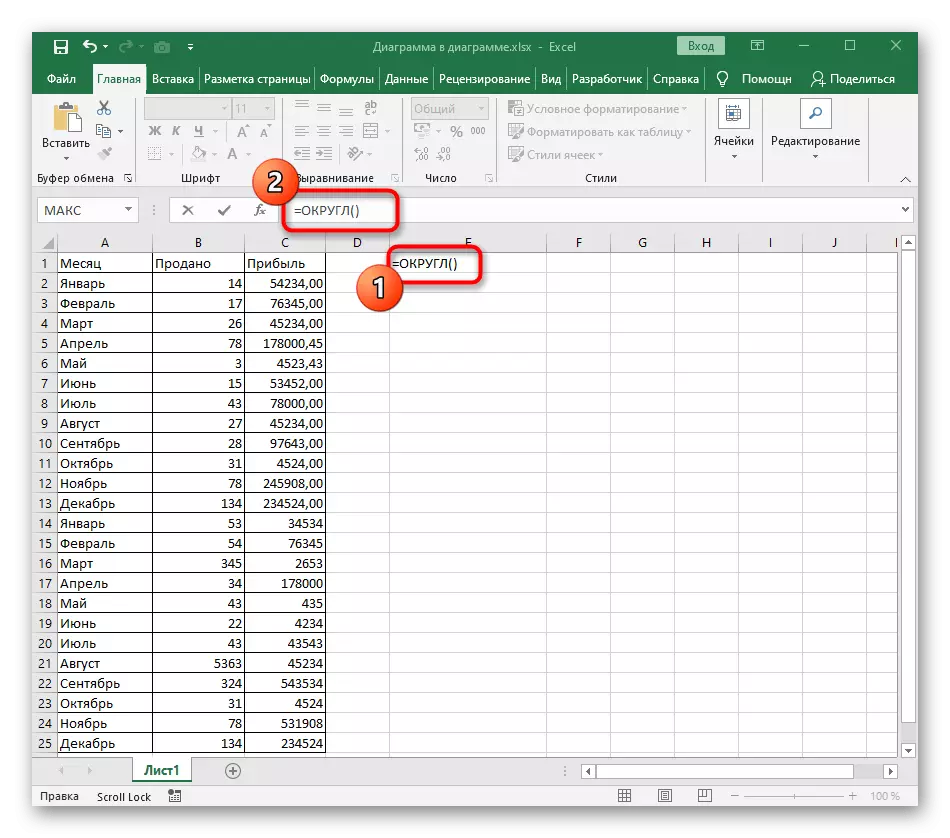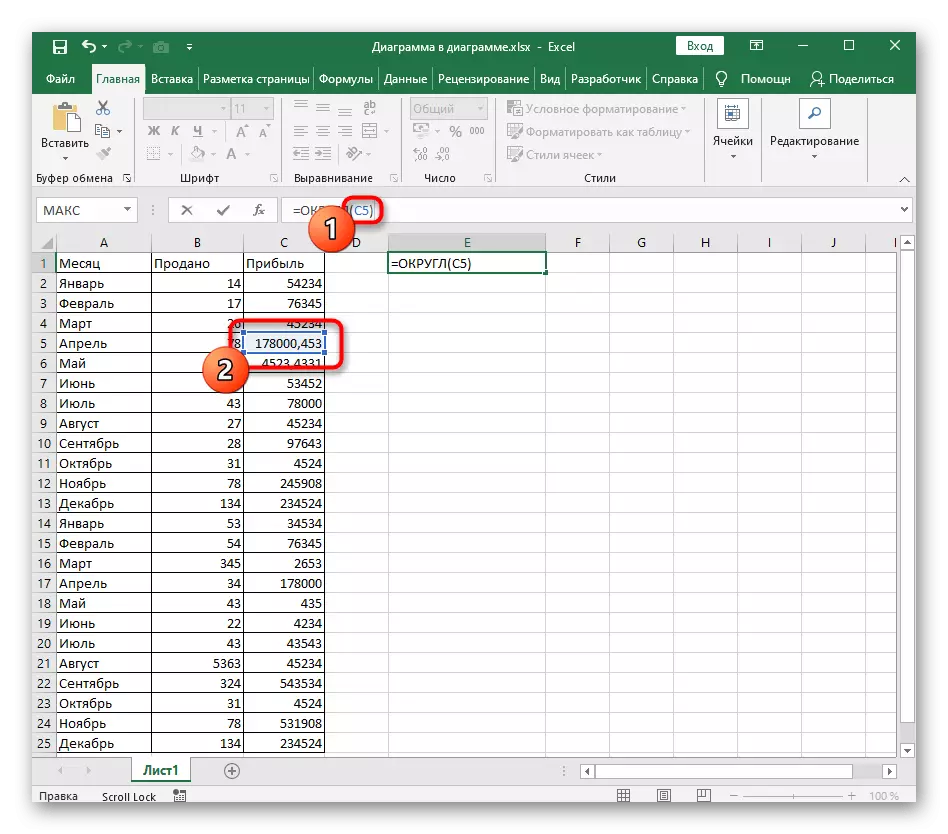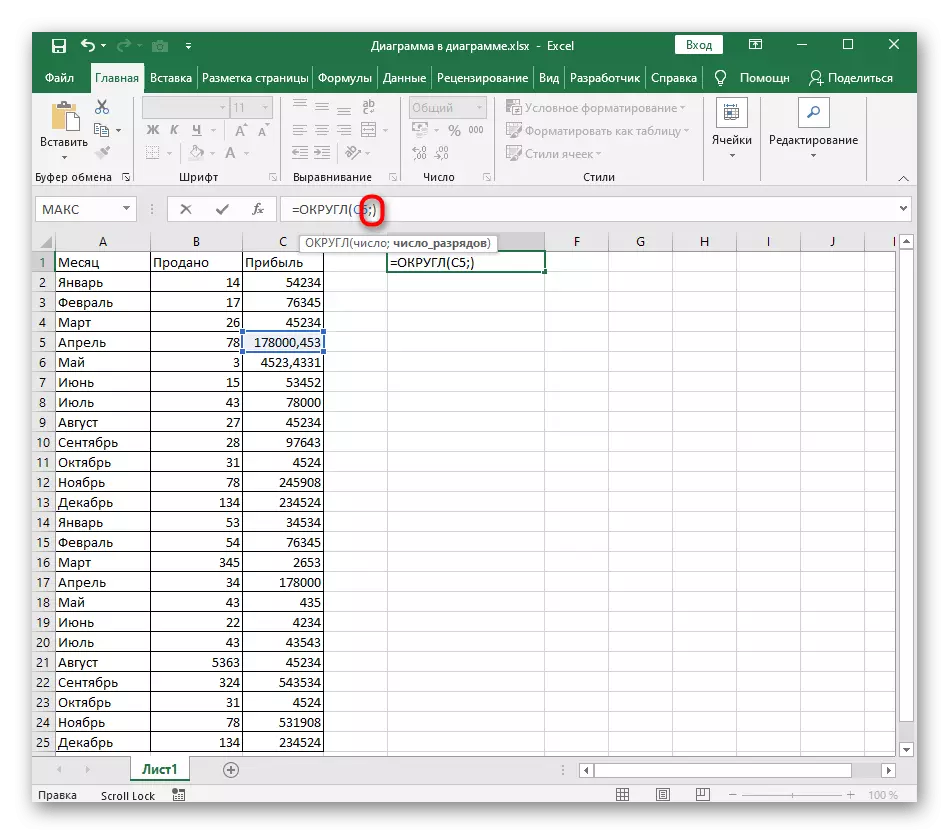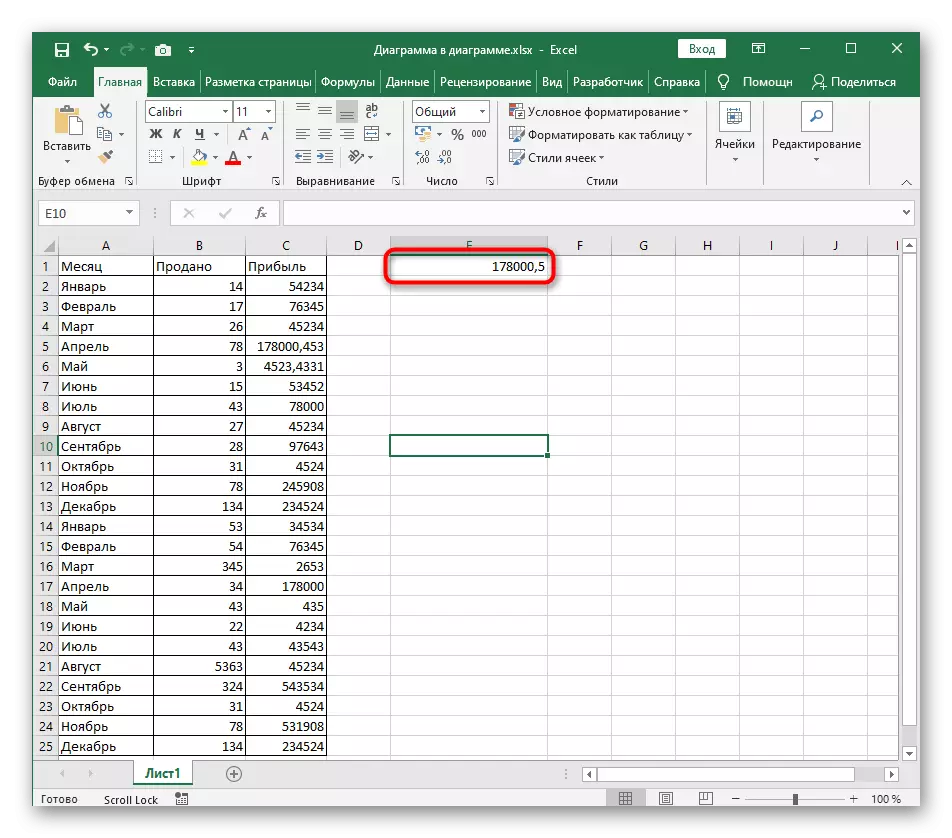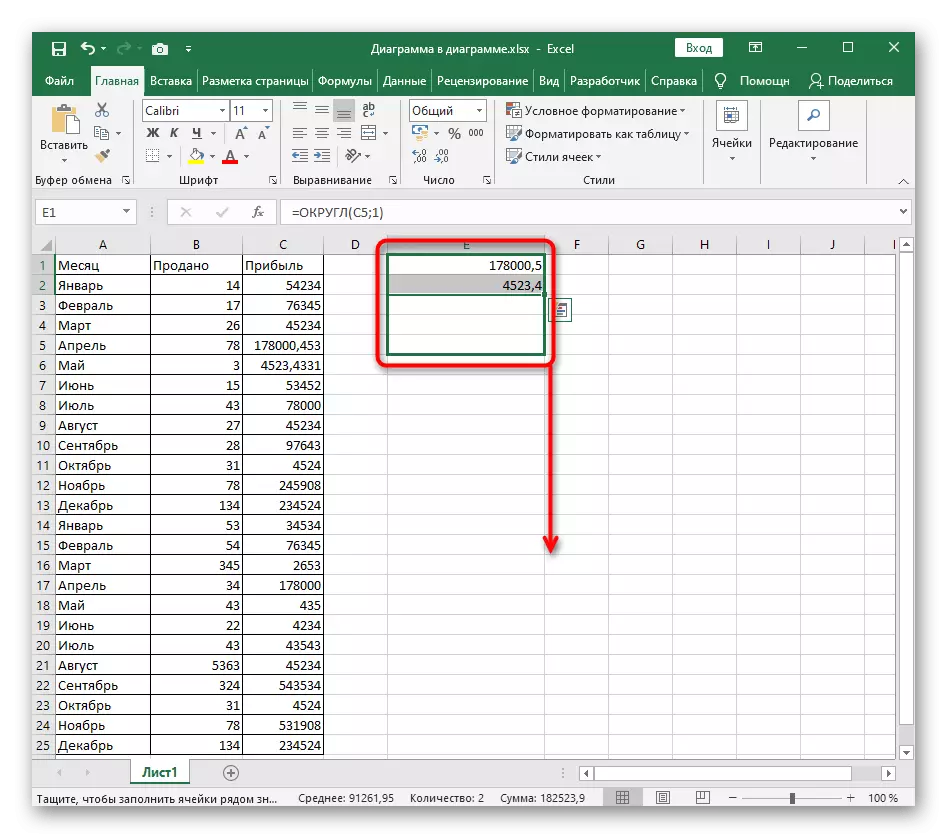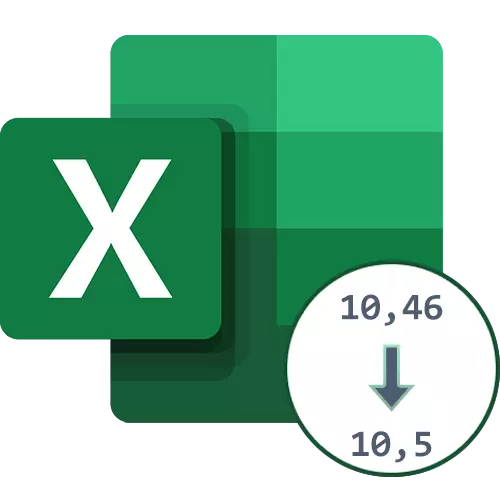
ዘዴ 1: Blossomy መቆጣጠሪያ አዝራሮች ተግብር
የ Excel የዳሰሳ አሞሌ ላይ ያለውን ቁጥር መጠን ለመቆጣጠር እንዲፈቅዱ ሁለት አዝራሮች አሉ. ከእነርሱ መካከል አንዱ ኮማ በኋላ ቁጥሮች በጣም ብዙ አይደሉም ጊዜ ሁኔታ ውስጥ ከመስፈሪያው ጋር በማጠጋጋት ተስማሚ ነው. በተመሳሳይ ጊዜ, የሕዋስ ቅርጸት የግድ የቁጥር ወይም አጠቃላይ መሆን አለበት አስባለሁ.
- አንተ በላዩ ላይ በስተግራ መዳፊት አዘራር በማድረግ ወደ ከመስፈሪያው እስከ ዙር የሚፈልጉትን ቁጥር ይምረጡ.
- ከላይ ፓነሉ ላይ ያለውን "ቁጥር" የማገጃ ውስጥ, "Blossomy ይቀንሱ» የሚለውን አዝራር ጠቅ ያድርጉ. ይህም በሚከተለው ምስል ላይ ቀይ ማድመቅ ጋር ምልክት ነው.
- ወዲያውኑ መቶ ወይም ሺህ ቀለማት ጠፋ አስተውለው ይሆናል.
- አስፈላጊ ከሆነ, አስፈላጊ በማጠጋጋት ለማሳካት, ተመሳሳይ አዝራር ላይ ሌላ ወይም ተጨማሪ ጠቅታዎች ውሰድ.
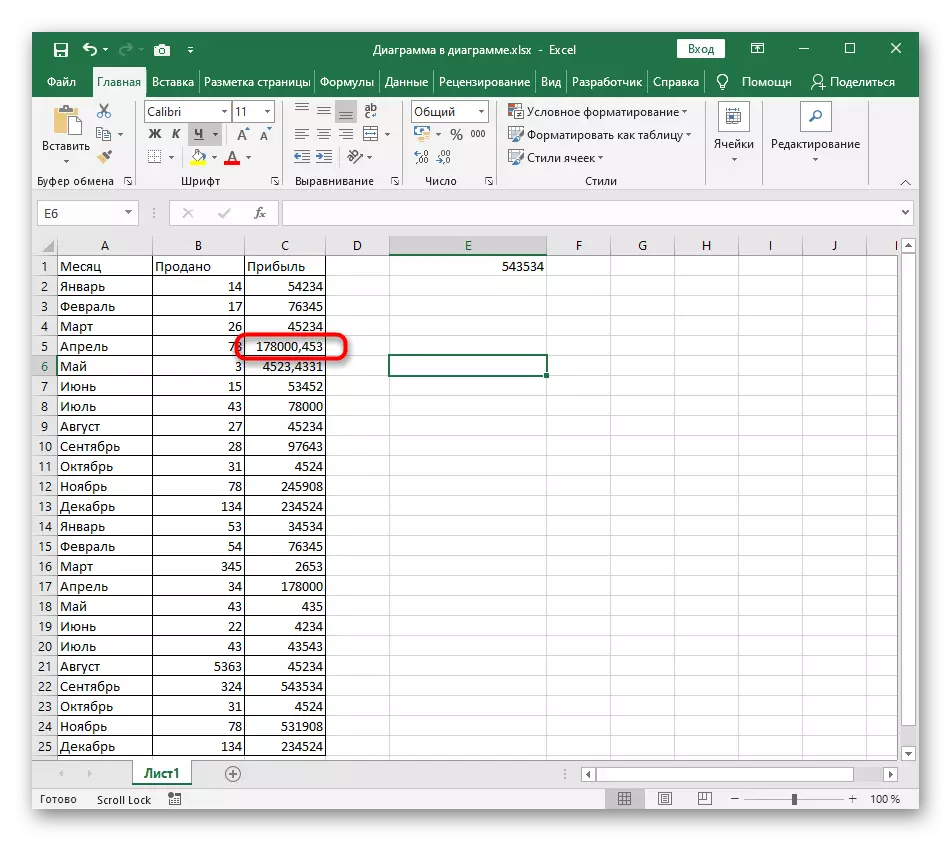
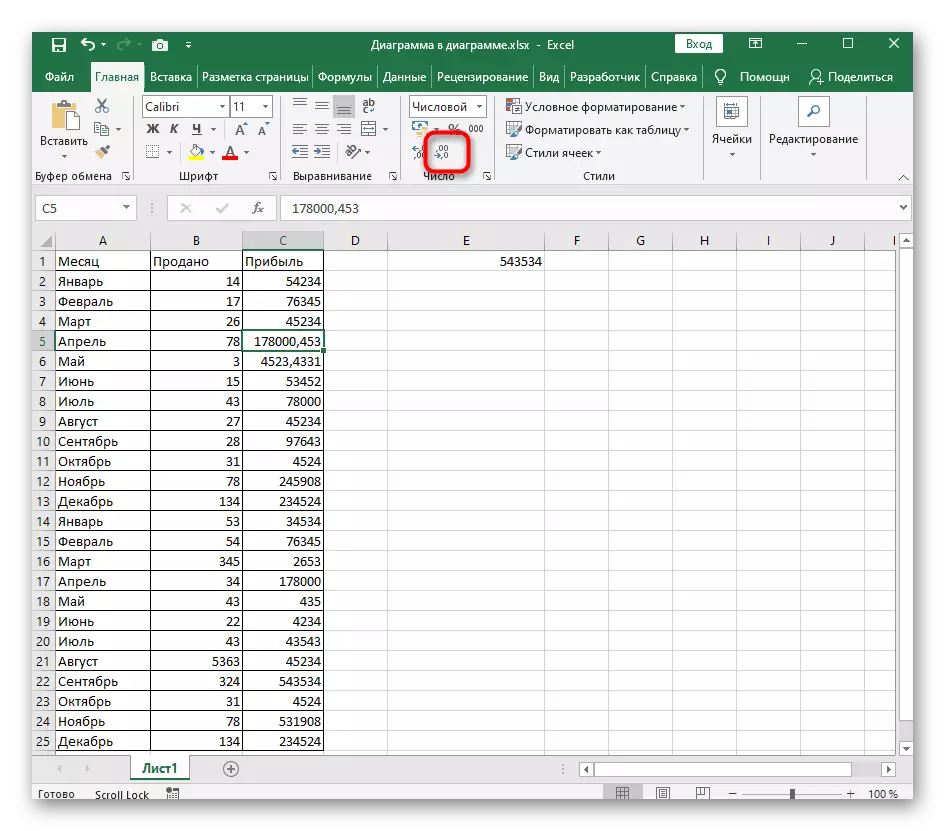
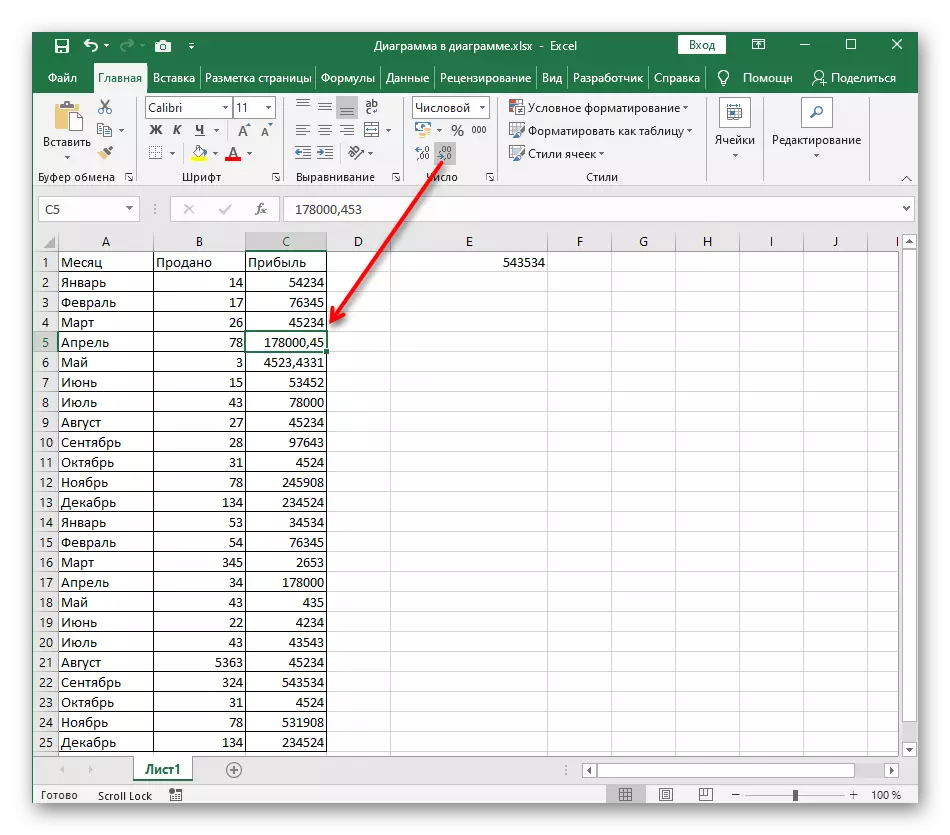
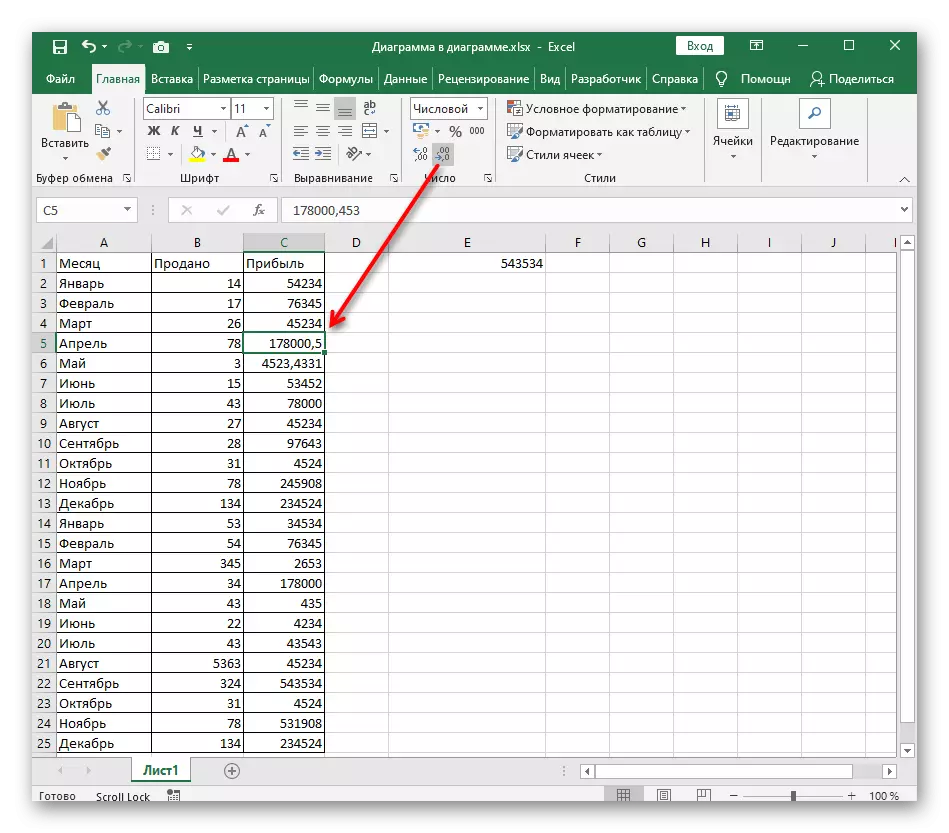
ምንም ነገር ሁሉ ቁጥሮች ለመመደብ ወይም ተለዋጭ እርስ በእርስ ዙሪያ ለመሄድ ይጎዳል ቢሆንም እና, ይበልጥ ስኬታማ ፈሳሽ ቅነሳ አማራጮች አሉ በተለይ ጊዜ ሁልጊዜ ተመሳሳይ አዝራር ብዙ ጊዜ ይጫኑ ምቹ አይደለም.
ዘዴ 2: ህዋሶች ቅርጸት በማዘጋጀት ላይ
እያንዳንዱ የ Excel ገቢር ተጠቃሚ ምናልባት የሕዋስ ቅርጸት መለወጥ ያለውን ሥራ ይጠብቀው ነበር, ነገር ግን ሁሉም ሰው ማለት ይቻላል ሁሉም ቅርጸቶች ሊዋቀር እንደሚችል ያውቃል - ለዚህ ደግሞ የቁጥር ይመለከታል. እሱም ይህ አሥረኛው ጋር እስከ ዙር አስቸጋሪ አይሆንም ስለዚህ: አንተ በትክክል የሚታየውን ቢት ያመለክታሉ የሚያስችልዎ አንድ ቁርጥ ያለ ቅንብር, በተፈጥሮ ያገኘነው ነገር ነው.
- በግራ መዳፊት አዘራር ያዝና ወዲያውኑ የማን ቅርጸት ማዋቀር ይፈልጋሉ ሁሉም ሕዋሳት መምረጥ.
- ከሚታይባቸው, "የሕዋስ ቅርጸት» ይምረጡ በዚህ ጣቢያ ላይ እና የአውድ ምናሌ ውስጥ አንድ PCM ጠቅ አድርግ.
- በግራ መቃን ላይ, አስፈላጊ ቅንብሮች ለማሳየት የ «ባለ ቁጥር" አማራጭ ይጠቀሙ.
- በግላቸው የተያዘ መስክ ውስጥ ያለውን አሀዝ የሚገልጽ, "1" ወደ የአሃዝ ምልክቶች መጠን ይቀይሩ.
- የሚል ጽሑፍ "ናሙና" ማሳያዎችን ሊታይ የሚችለው እንደ የአሁኑ ቁጥር አመለካከት, ስር, ይህም የሚያጠግብ በተወሰነ ዒላማ ፈሳሽ ለመቀነስ. «እሺ» ን ጠቅ ያድርጉ እና ይህንን መስኮት መተው.
- ወደ ጠረጴዛው ሲመለሱ, አሁን ቁጥሮች በትክክለኛው ዙር እንደሚታዩ ወዲያውኑ ይመለከታሉ.
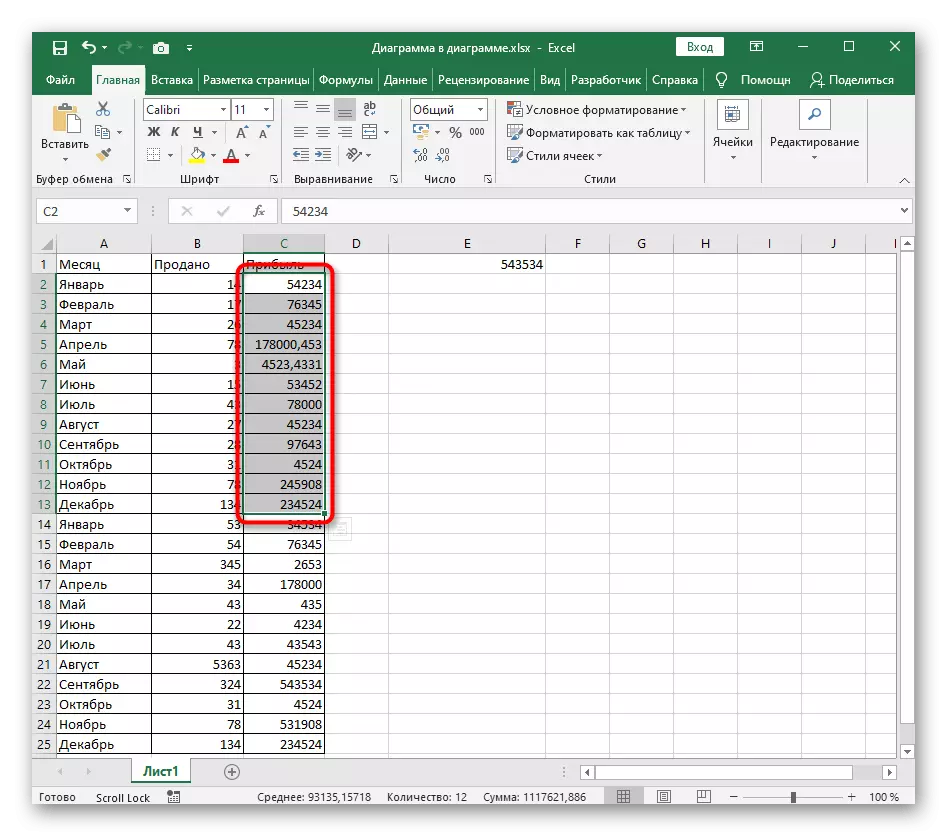
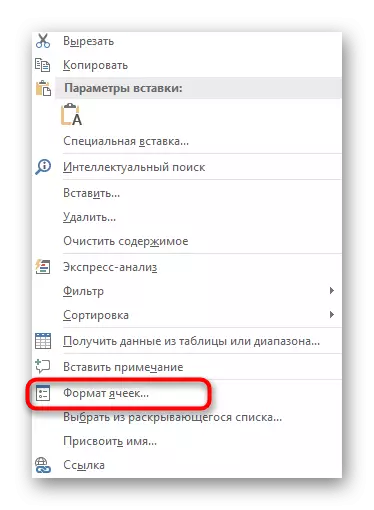
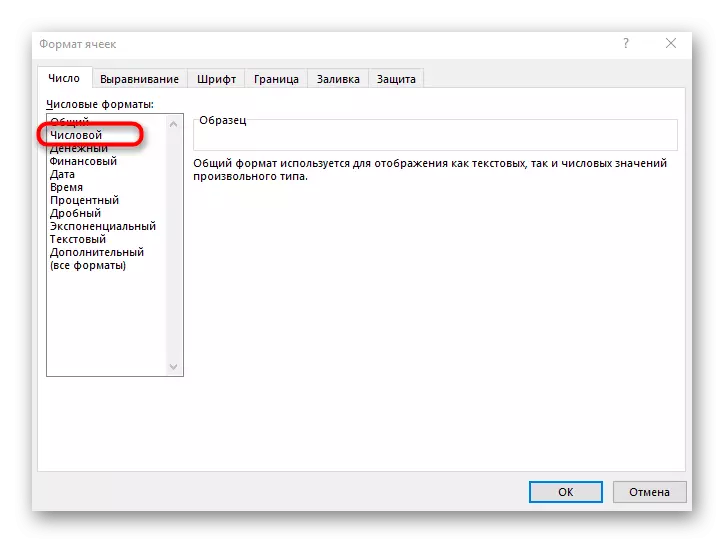
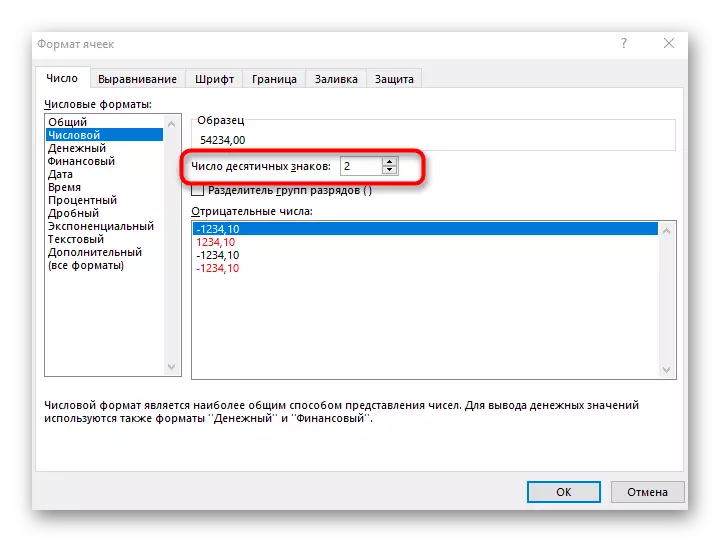
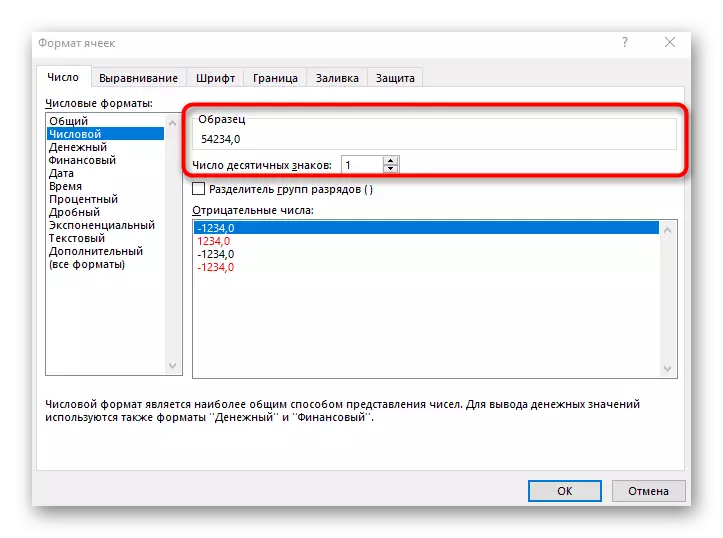
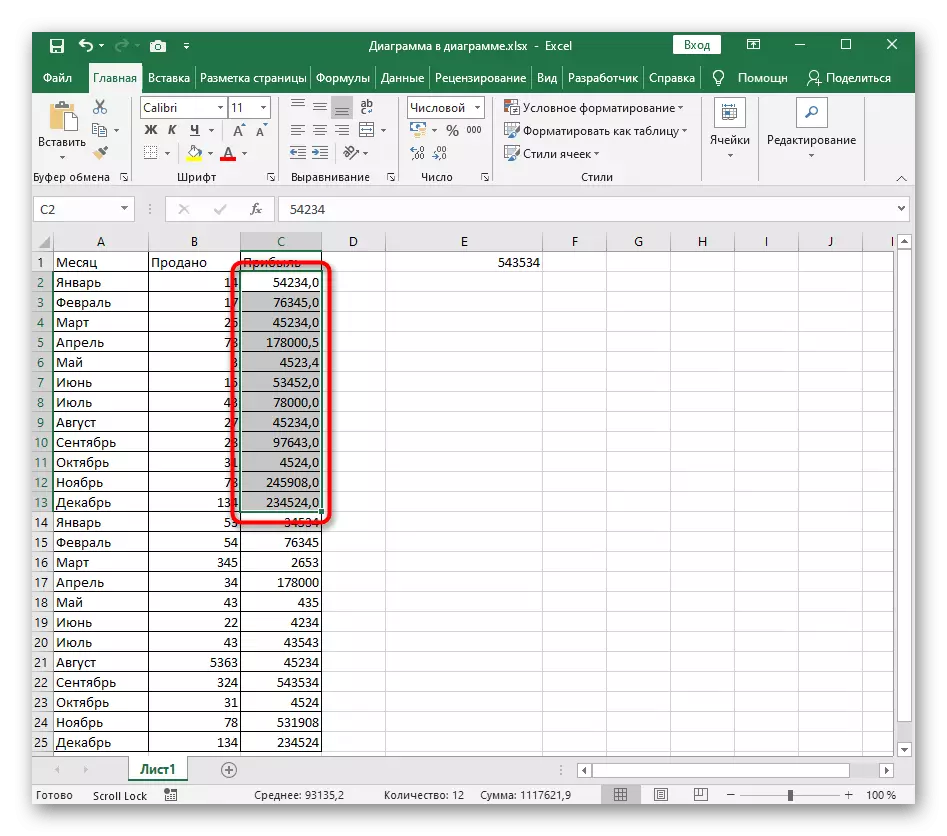
በዚህ ዘዴ አጠቃቀም ወቅት የተመረጠው ክልሎች ኢንቲጀርዎችን ያጠቃልላል, ከላይ በተተወው መልኩ ላይ የሚታይ ከሆነ ከ CO ኮማ በኋላ በራስ-ሰር ይጨምርበታል.
ዘዴ 3: "ዲስትሪክት" ተግባር መፍጠር
በጠረጴዛው ውስጥ የተቀመጠው መረጃ በተለዋዋጭ አርትዕ እና በመጥፎ ሕዋሳት ውስጥ "የተጠጋጋ" ተግባር በጣም ጥሩ ነው, ቁጥራቸው እራሳቸውን ለመቀነስ አይቻልም. "የተጠጋጋ" በ Excel ውስጥ የሚገኙ የመዝጊያ ተግባራት ቀላሉ አማራጭ ነው, እና የአሁኑን ሥራ በሚካፈሉበት ጊዜ ሌሎችን ይጠቀማሉ.
- በተገቢው ህዋስ ውስጥ ተግባሩን ያውጁ = የተጠጋጋውን (), ከዚያ በቅንጅት ውስጥ መረጃ ጠቋሚውን ወደ ማውጫው ውስጥ ያዛውሩ እና ክርክሮችን መፍጠር ይጀምሩ.
- ወደ አስደንጋኖቹን ለማዞር የሚፈልጉትን ቁጥር ይምረጡ እና ይህ ባህርይ ከውሂብ ክልል ጋር አብሮ መሥራት እንደማይችል መርሳት አይርሱ, ስለሆነም አንድ ህዋስ ብቻ መግለፅ ይችላሉ.
- ምልክቱን አስቀምጡ, እሱ የመጀመሪው ክርክር መዘጋት ሆኖ የሚያገለግል ነው.
- ወዲያውኑ ቦታ ከሌለ በኋላ የተሸሸገ ምልክቶችን ብዛት የሚያመለክቱ "1" ያክሉ. አዲሱን ባህሪ በመተግበር የ ENTER ቁልፍን ይጫኑ.
- የሕዋስ ውጤቱን ይፈትሹ.
- አስፈላጊ ከሆነ ትክክለኛውን ጠርዝ ከግራ የመዳፊት ቁልፍ ጋር ያጨበጨቅ እና ለተመሳሳዩ አምድ ለሌሎች ሕዋሳት በራስ-ሰር ይህንን ቀመር በራስ-ሰር ለማስቀመጥ.